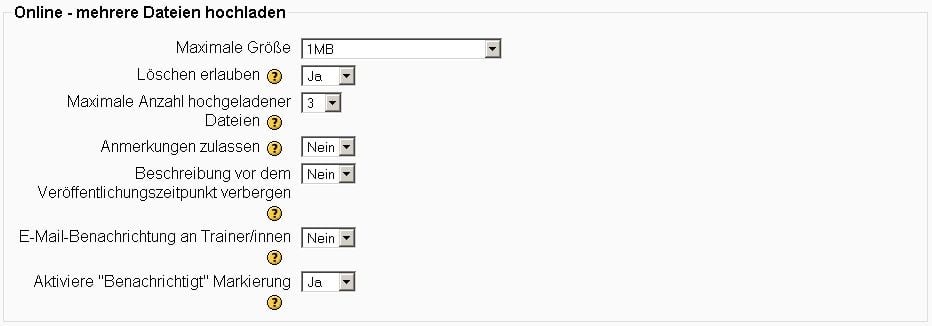Mehrere Dateien hochladen
Moodle1.7
Dieser Aufgabentyp erlaubt es Teilnehmern, eine oder mehrere Dateien in jedem beliebigen Format in Moodle hochzuladen.
Funktionalitäten
- Dieser Aufgabentyp ermöglicht es Trainern, ihren Teilnehmern als Rückmeldung auf ihre eingereichten Arbeiten Dateien zurück zu schicken. Eine typische Anwendung wäre es, die Dateien des Teilnehmers mit Kommentaren oder Korrekturen zu versehen und anschließend wieder zurück zu schicken. Wenn der Teilnehmer die Aufgabe anklickt, werden ihm die Dateien zum Download zur Verfügung gestellt bzw. es erscheint eine Liste an zurückgesandten Dateien.
- Der Trainer kann solche Dateien auch schon im Vorfeld einer Abgabe hochladen. Diese können in Folge dazu genutzt werden, jedem Teilnehmer eine andere Datei zur Bearbeitung zur Verfügung zu stellen.
- Teilnehmer/innen können Notizen zu ihren abgegebenen Dateien, zu ihrem Fortschritt bei der Bearbeitung oder sonstige, für diese Aufgabe relevante, Informationen eingeben.
- Aufgaben dieses Typs können von den Teilnehmern manuell als beendet gekennzeichnet werden, falls der Trainer die entsprechende Einstellung aktiviert hat (ab Moodle 1.9). Dies erfolgt durch einen Klick auf den Button Zur Bewertung freigeben.
- Trainer können jederzeit auf die eingerichten Arbeiten der Teilnehmer zugreifen, nicht abgeschlossene Aufgaben werden als Lösungsentwurf gekennzeichnet. Trainer können eingereichte Arbeiten jederzeit in den Status "Lösungsentwurf" zurücksetzen.
Einstellungen
Die folgenden Einstellungen sind in Ergänzung zu den allgemeinen Aufgaben-Einstellungen, die beim Anlegen einer Aufgabe vorgenommen werden, spezifisch für diesen Aufgabentyp Mehrere Dateien hochladen vorzunehmen.
Maximale Größe
Diese Option bestimmt, welche maximale Größe eine von den Teilnehmern hochgeladene Datei haben darf. Einzelne Dateien wie Texte, Tabellen oder Bilder benötigen normalerweise nur einige wenige Megabyte. Wenn die Teilnehmer aber Multimedia-Elemente (z.B. Audio- oder Videodateien) abgeben sollen, so wird eine höhere Grenze notwendig sein.
Hinweis: Beachten Sie, dass auch an anderen Stellen entsprechende Größenlimits definiert werden: Durch die Kursadministration, durch die Moodle-Administration oder durch die Webserver-Konfiguration, die außerhalb des Einflussbereiches von Moodle liegen.
Löschen erlauben
Wenn diese Option auf Ja gesetzt ist, können Teilnehmer ihre bereits hochgeladenen Dateien zu jedem beliebigen Zeitpunkt vor der endgültigen Abgabe zur Bewertung löschen.
Maximale Anzahl hochgeladener Dateien
Diese Option legt die maximale Anzahl der Dateien fest, die Teilnehmer hochladen können. Diese Zahl wird den Teilnehmern nicht angezeigt. Bitte schreiben Sie die Zahl der Dateien, die hochgeladen werden können oder die Sie erwarten, in die Beschreibung der Aufgabe.
Anmerkungen zulassen
Wenn Sie diese Option mit Ja aktivieren, können Teilnehmer Anmerkungen zu den einzelnen Dateien in ein Textfeld schreiben. Das funktioniert ähnlich wie bei der Online-Texteingabe.
Dieses Textfeld kann z.B. genutzt werden, um mit dem Trainer zu kommunizieren, um den Fortschritt der Aufgabenbearbeitung zu dokumentieren oder für jede andere schriftliche Aktivität, die sich auf diese Aufgabe bezieht.
Beschreibung vor dem Veröffentlichungszeitpunkt verbergen
Wenn Sie diese Option auf Ja setzen, wird die Aufgabenbeschreibung bis zu dem Zeitpunkt, ab dem die Aufgabe verfügbar ist, verborgen.
E-Mail Benachrichtigungen an Trainer/innen
Dieser Funktion ermöglicht, dass Trainer/innen per E-Mail benachrichtigt werden, wenn Teilnehmer eine Lösung einreichen oder aktualisieren.
Benachrichtigt werden nur diejenigen Trainer, die berechtigt sind, die Arbeit zu bewerten. Wenn beispielsweise der Kurs separate Gruppen nutzt, dann werden Trainer, die zu einer bestimmten Gruppe gehören, nur dann benachrichtigt, wenn Mitglieder ihrer eigenen Gruppe Lösungen einreichen, aber nicht, wenn Teilnehmer aus anderen Gruppen Arbeiten abgeben.
Button Zur Bewertung freigeben aktivieren
Moodle1.9
Wenn Sie diese Option auf Ja setzen, dann steht dem Teilnehmer ein entsprechender Button zur Verfügung. Dieser Button ermöglicht es ihm zu kennzeichnen, dass die Aufgabe fertig bearbeitet ist und bewertet werden kann. Der Trainer kann die Aufgabe wieder in den Entwurfsstatus zurück setzen, falls eine weitere Überarbeitung erforderlich erscheint.